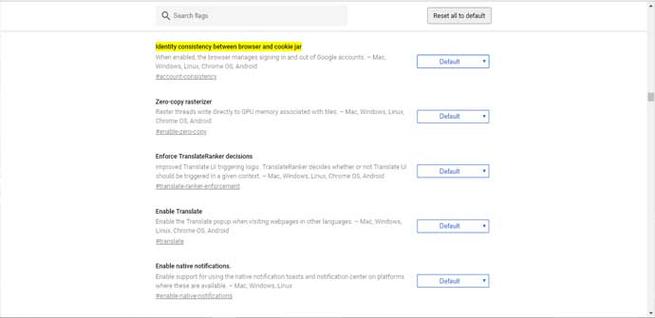Cómo deshabilitar la nueva función de Chrome que cierra sesión en Google Sync al cerrar Gmail y otros servicios
Google Chrome 69 es la nueva versión del navegador más popular ahora mismo. Ha introducido algunas novedades interesantes, tanto en funciones como en su interfaz gráfica. Sin embargo, como ocurre en muchos casos, no todas las novedades son bien recibidas por los usuarios o incluso no llegan a funcionar correctamente. Hoy vamos a hablar de una de ellas. Se trata de la sincronización de Google Chrome con los diferentes servicios de Google, como Gmail, para cerrar sesión. Por ejemplo si alguien cierra sesión en un dispositivo en Gmail, automáticamente sale de Google Chrome Sync.
Cómo evitar la sincronización al cerrar sesión en servicios de Google Chrome
Esto está diseñado para cuando utilizamos la misma cuenta de Google Chrome y Gmail. Automáticamente se cierra Google Chrome Sync si cerramos sesión de la cuenta de correo electrónico. Muchos usuarios no han visto con buenos ojos esta nueva opción. Pero como en la mayoría de casos, siempre podemos evitar que esto ocurra.
Hay que mencionar que algunos usuarios han indicado que esto no les ocurre en todos los dispositivos.
El cambio afecta principalmente a los usuarios con múltiples cuentas de Chrome y entornos de múltiples usuarios. Es posible que algunos usuarios prefieran no iniciar sesión en Gmail, YouTube u otros servicios de Google todo el tiempo para evitar sobrecargas de información o notificaciones.
Desactivar la nueva función de Google Chrome
Lo positivo es que es posible desactivar esta nueva función. Es sencillo y ofrece al usuario la posibilidad de volver al estado anterior. Para ello lo primero que tenemos que hacer es acceder a chrome://flags/#account-consistency desde la barra de direcciones.
Esta función se llama Identity consistency between browser and cookie jar. Veremos este nombre en la parte de arriba, una vez accedamos a esa dirección, junto al tradicional menú desplegable para habilitarla, deshabilitarla y otras opciones.
Si no hemos tocado nada hasta ahora, la configuración vendrá en Default. Simplemente hay que cambiarla a Disabled. De esta manera nos aseguramos de que no esté activada y no interfiera.
Una vez realizado esto, hay que reiniciar el navegador para que los cambios se efectúen correctamente. Siempre podemos volver al estado anterior entrando nuevamente en esa dirección y cambiando los valores.
Hay que mencionar que esta función puede no estar disponible en futuras actualizaciones del navegador. Al final los desarrolladores y responsables de este software optan por cambiar en función de los gustos de los usuarios.
En versión de escritorio y móvil
Podemos utilizarlo tanto en la versión de escritorio para los diferentes sistemas operativos como Windows o Linux, y también en dispositivos móviles. Se trata, como hemos indicado, del navegador más utilizado en estos momentos. Es por ello que esto afecta a muchos usuarios que podrían querer cambiar esta configuración.
En un artículo anterior vimos cómo ha mejorado el administrador de contraseñas de Chrome con la última versión. Algo que hace que los usuarios puedan navegar de manera más segura por la Red. La seguridad y privacidad son aspectos fundamentales para preservar el buen funcionamiento de nuestros equipos y es algo que los usuarios valoran mucho.
Via: www.redeszone.net
 Reviewed by Anónimo
on
8:09
Rating:
Reviewed by Anónimo
on
8:09
Rating: